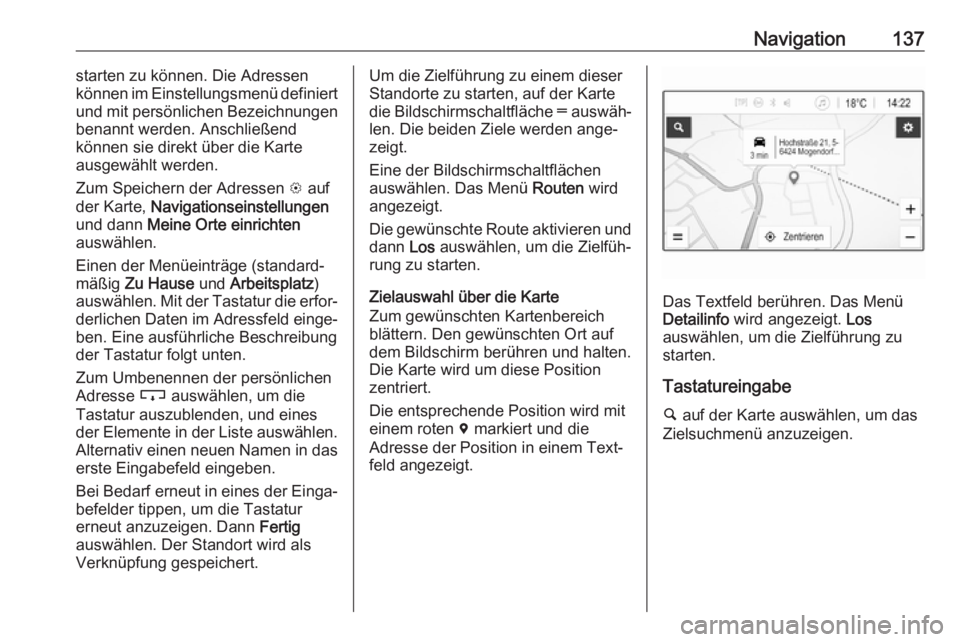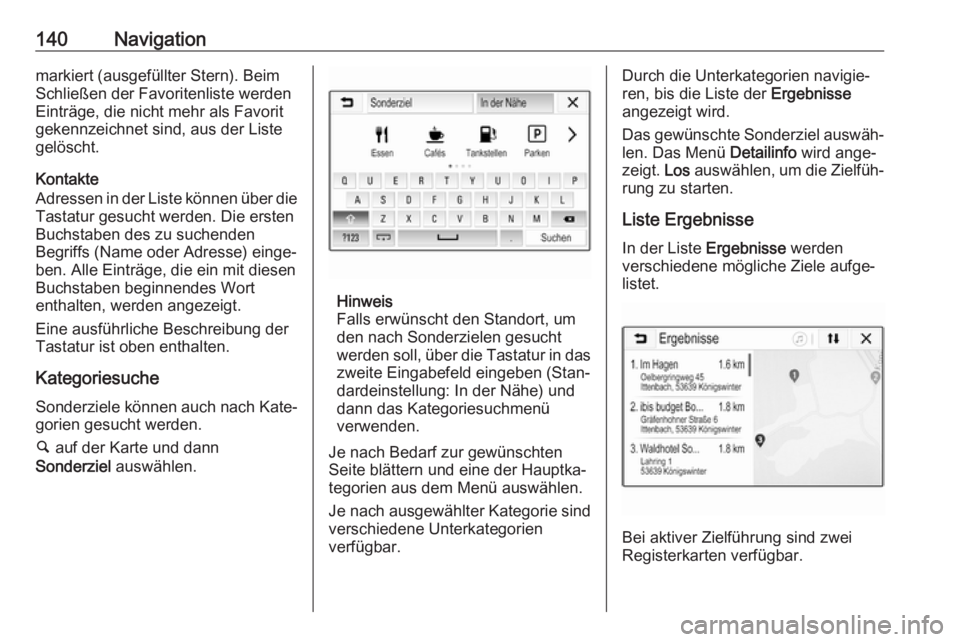Page 137 of 199
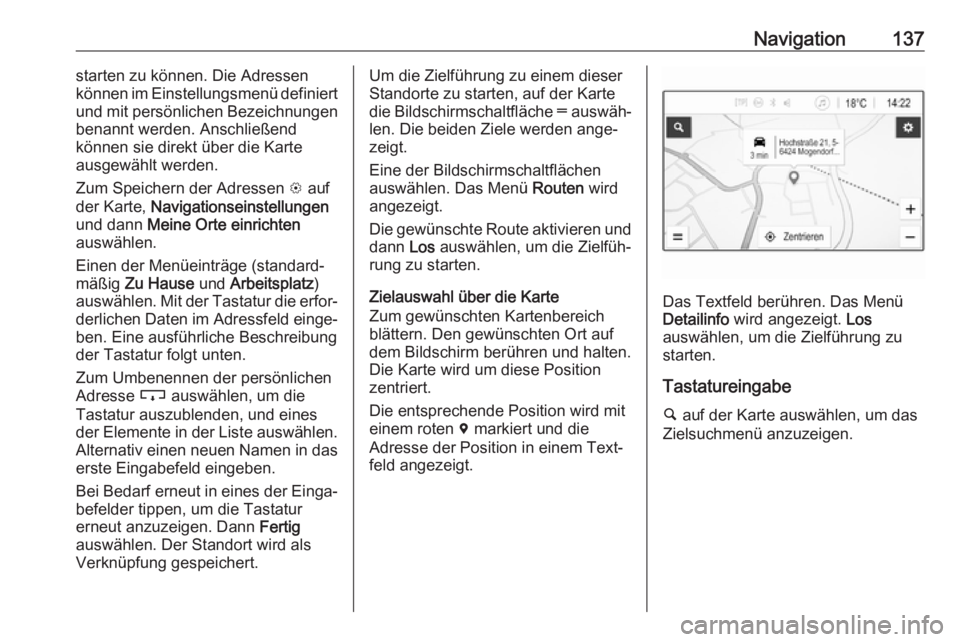
Navigation137starten zu können. Die Adressen
können im Einstellungsmenü definiert
und mit persönlichen Bezeichnungen benannt werden. Anschließend
können sie direkt über die Karte
ausgewählt werden.
Zum Speichern der Adressen L auf
der Karte, Navigationseinstellungen
und dann Meine Orte einrichten
auswählen.
Einen der Menüeinträge (standard‐
mäßig Zu Hause und Arbeitsplatz )
auswählen. Mit der Tastatur die erfor‐
derlichen Daten im Adressfeld einge‐ ben. Eine ausführliche Beschreibung
der Tastatur folgt unten.
Zum Umbenennen der persönlichen Adresse c auswählen, um die
Tastatur auszublenden, und eines
der Elemente in der Liste auswählen.
Alternativ einen neuen Namen in das erste Eingabefeld eingeben.
Bei Bedarf erneut in eines der Einga‐
befelder tippen, um die Tastatur
erneut anzuzeigen. Dann Fertig
auswählen. Der Standort wird als
Verknüpfung gespeichert.Um die Zielführung zu einem dieser
Standorte zu starten, auf der Karte
die Bildschirmschaltfläche ═ auswäh‐
len. Die beiden Ziele werden ange‐ zeigt.
Eine der Bildschirmschaltflächen
auswählen. Das Menü Routen wird
angezeigt.
Die gewünschte Route aktivieren und dann Los auswählen, um die Zielfüh‐
rung zu starten.
Zielauswahl über die Karte
Zum gewünschten Kartenbereich blättern. Den gewünschten Ort auf
dem Bildschirm berühren und halten.
Die Karte wird um diese Position
zentriert.
Die entsprechende Position wird mit einem roten d markiert und die
Adresse der Position in einem Text‐
feld angezeigt.
Das Textfeld berühren. Das Menü
Detailinfo wird angezeigt. Los
auswählen, um die Zielführung zu
starten.
Tastatureingabe
½ auf der Karte auswählen, um das
Zielsuchmenü anzuzeigen.
Page 138 of 199

138Navigation
In das Eingabefeld oben im Suchme‐
nübildschirm kann direkt ein Suchbe‐ griff eingegeben werden, beispiels‐
weise eine Adresse, eine Sonderziel‐
kategorie, ein Telefonkontakt, ein Favorit, ein kürzlich verwendetes Ziel oder Koordinaten.
Hinweis
Die Koordinaten müssen in der
folgenden Form eingegeben
werden: Breite, Länge. Beispiel:
„43.3456, 9.432435“.
Alternativ Adresse, Sonderziel oder
Ausfahrt auswählen, um eine Such‐
maske zu verwenden. Bei Bedarf q
berühren, um einen Bildlauf auszu‐
führen.
Zum Öffnen der Ziffern- und Symbol‐
tastatur ?123 auswählen. ABC an der
gleichen Position an der Tastatur
auswählen, um zurück zur Buchsta‐
bentastatur zu gelangen.
Zur Eingabe eines Zeichens berühren
Sie die entsprechende Bildschirm‐
taste. Die Zeicheneingabe erfolgt mit
dem Loslassen der Taste.
Eine Buchstaben-Bildschirmtaste
länger berühren, um die verknüpften
Buchstaben in einem Popup-Menü
anzuzeigen. Loslassen und dann den gewünschten Buchstaben wählen.
Zur Eingabe von Großbuchstaben b
und dann den gewünschten Buchsta‐
ben auswählen.
Zum Löschen eines Zeichens k
auswählen. Zum Löschen eines voll‐
ständigen Eintrags das kleine x im
Eingabefeld auswählen.
Sobald Zeichen eingegeben wurden,
beginnt das System mit der Anzeige
von Suchbegriffvorschlägen. Jedes
weitere, eingegebene Zeichen wird
bei diesem Suchvorgang berücksich‐ tigt.
Je nach Wunsch einen der vorge‐schlagenen Suchbegriffe auswählen.
Wenn die Eingabefelder ausgefüllt
sind, auf der Tastatur Suchen
auswählen. Das Menü Ergebnisse
wird angezeigt.
Das gewünschte Ziel auswählen. Das
Menü Detailinfo wird angezeigt. Los
auswählen, um die Zielführung zu starten.
Das System erstellt außerdem eine
Liste mit den eingegebenen Buchsta‐ ben übereinstimmender Ziele aus
den Telefonkontakten, Sonderzielen,
Adressen, zuletzt verwendeten
Zielen und Favoriten. c unten am
Page 139 of 199

Navigation139Bildschirm berühren, um die Tastatur
auszublenden und Zugriff auf die
Liste zu erhalten.
Zum erneuten Anzeigen der Tastatur
in das Eingabefeld tippen.
Je nach Wunsch ein Ziel aus der Liste auswählen. Das Menü Detailinfo wird
angezeigt. Los auswählen, um die
Zielführung zu starten.
Listen mit auswählbaren Zielen Zum Zugreifen auf die Listen ½ auf
der Karte auswählen und dann je
nach Bedarf q berühren, um einen
Bildlauf auszuführen.
Eine der Optionen auswählen: ● Letzte Ziele : Liste der zuletzt
verwendeten Ziele
● Favoriten : Liste der als Favoriten
gespeicherten Ziele
● Kontakte : Liste der Adressen, die
im Telefonbuch des aktuell über Bluetooth verbundenen Mobilte‐lefons gespeichert sind
Um ein Ziel aus einer der Listen
auszuwählen, durch die entspre‐ chende Liste blättern und das
gewünschte Ziel auswählen. DasMenü Detailinfo wird angezeigt. Los
auswählen, um die Zielführung zu starten.
Letzte Ziele
Die Liste der letzten Ziele wird auto‐
matisch mit den in der Zielführung
verwendeten Zielen aufgefüllt.
Die Adressen in der Liste der letzten
Ziele können als Favoriten gespei‐
chert werden. Die Liste der letzten
Ziele aufrufen und n neben der
gewünschten Adresse auswählen,
um die zusätzlichen Funktionsschaltf‐
lächen anzuzeigen. Dann f auswäh‐
len. Wenn das Symbol ausgefüllt ist,
wird die Adresse in der Favoritenliste
gespeichert.
Adressen können aus der Liste der
letzten Ziele gelöscht werden. Die
Liste der letzten Ziele aufrufen und n
neben der gewünschten Adresse
auswählen. Dann e auswählen, um
die gewünschte Adresse zu löschen.
Favoriten
Favoriten können hinzugefügt
werden, wenn neben einer Adresse
das Symbol f angezeigt wird. Wenndas Sternsymbol ausgefüllt ist, ist die
entsprechende Adresse als Favorit
gespeichert.
Die Position eines Favoriten in der
Liste kann geändert werden. Die Liste
der Favoriten aufrufen und n neben
dem gewünschten Favoriten auswäh‐
len, um die zusätzlichen Funktions‐
schaltflächen anzuzeigen. Dann Q
oder P auswählen.
Favoriten können umbenannt
werden. Die Liste der Favoriten aufru‐ fen und n neben dem gewünschten
Favoriten auswählen, um die zusätz‐
lichen Funktionsschaltflächen anzu‐
zeigen. Dann o auswählen. Eine
Tastatur wird angezeigt. Den
gewünschten Namen eingeben und
Fertig auswählen.
Favoriten können gelöscht werden.
Die Liste der Favoriten aufrufen und
n neben dem gewünschten Favoriten
auswählen, um die zusätzlichen
Funktionsschaltflächen anzuzeigen.
Dann f auswählen. Die Favoriten‐
markierung des Eintrags wird entfernt (nicht ausgefüllter Stern). Wenn das
Symbol erneut ausgewählt wird, wird
der Eintrag wieder als Favorit
Page 140 of 199
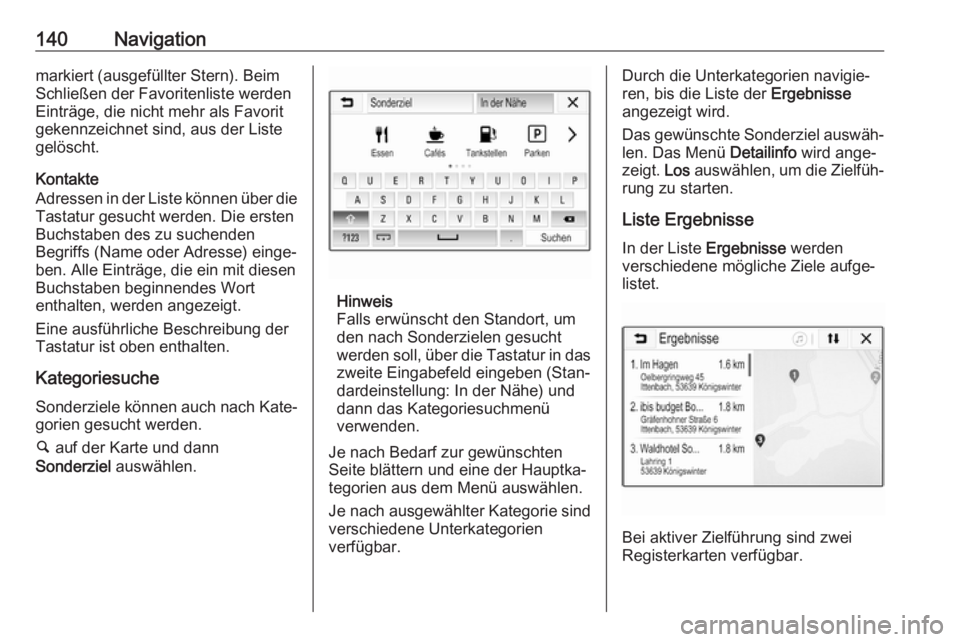
140Navigationmarkiert (ausgefüllter Stern). Beim
Schließen der Favoritenliste werden
Einträge, die nicht mehr als Favorit
gekennzeichnet sind, aus der Liste
gelöscht.
Kontakte
Adressen in der Liste können über die Tastatur gesucht werden. Die ersten
Buchstaben des zu suchenden
Begriffs (Name oder Adresse) einge‐
ben. Alle Einträge, die ein mit diesen
Buchstaben beginnendes Wort
enthalten, werden angezeigt.
Eine ausführliche Beschreibung der
Tastatur ist oben enthalten.
Kategoriesuche
Sonderziele können auch nach Kate‐ gorien gesucht werden.
½ auf der Karte und dann
Sonderziel auswählen.
Hinweis
Falls erwünscht den Standort, um
den nach Sonderzielen gesucht
werden soll, über die Tastatur in das zweite Eingabefeld eingeben (Stan‐
dardeinstellung: In der Nähe) und
dann das Kategoriesuchmenü
verwenden.
Je nach Bedarf zur gewünschten
Seite blättern und eine der Hauptka‐ tegorien aus dem Menü auswählen.
Je nach ausgewählter Kategorie sind
verschiedene Unterkategorien
verfügbar.
Durch die Unterkategorien navigie‐
ren, bis die Liste der Ergebnisse
angezeigt wird.
Das gewünschte Sonderziel auswäh‐ len. Das Menü Detailinfo wird ange‐
zeigt. Los auswählen, um die Zielfüh‐
rung zu starten.
Liste Ergebnisse In der Liste Ergebnisse werden
verschiedene mögliche Ziele aufge‐ listet.
Bei aktiver Zielführung sind zwei
Registerkarten verfügbar.
Page 141 of 199

Navigation141
Eine der Registerkarten auswählen:● Auf der Route : mögliche Ziele
entlang der aktuell aktiven Route
● Am Ziel : mögliche Ziele in der
Umgebung des Routenziels
Die Liste kann auf zwei verschiedene
Weisen sortiert werden. Oben rechts
im Bildschirm l auswählen und die
gewünschte Option aktivieren.
Wenn die Sortierung nach Relevanz
aktiviert wird, versucht das System,
die am besten geeignete Überein‐
stimmung zum Suchbegriff anzuzei‐
gen.
Wenn die Sortierung nach Entfernung aktiviert ist, ordnet das System die
Ziele basierend auf ihrer Entfernung
zum aktuellen Standort.
Detailinfo-Menü
Nach der Auswahl eines Ziels wird
das Menü Detailinfo angezeigt.
Favoriten speichern
Um das jeweilige Ziel als Favorit zu
speichern, Favorit aktivieren (ausge‐
füllter Stern: Favorit gespeichert;
nicht ausgefüllter Stern: Favorit nicht gespeichert).
Das Ziel wird als Favorit gespeichert
und kann dann über die Favoritenliste
aufgerufen werden.
Einen Anruf tätigen
In einigen Fällen, beispielsweise
wenn ein Sonderziel ausgewählt
wurde, kann für das Ziel eine Tele‐
fonnummer verfügbar sein. y
auswählen, um diese Telefonnum‐
mer anzurufen.
Route einstellen
Wenn das System mehrere Routen
ermittelt, kann eine der vorgeschla‐
genen Routen ausgewählt werden.
Routen auswählen, um eine Liste
aller vom System ermittelten Routen
anzuzeigen. Die gewünschte Route
aktivieren und dann Los auswählen,
um die Zielführung zu starten.
Routen mit mehreren Zielen
Das System bietet die Möglichkeit,
nach dem Starten der Zielführung
weitere Ziele zur aktiven Route hinzu‐
zufügen, beispielsweise um unter‐
wegs jemanden abzuholen oder eine
Tankstelle zu suchen.
Page 142 of 199

142NavigationHinweis
In einer Route können bis zu fünf
Ziele kombiniert werden.
Die Zielführung zum gewünschten
Ziel starten.
Zum Hinzufügen eines weiteren Ziels
L auf der Karte auswählen und dann
Ziel hinzufügen auswählen. Das
Menü für die Zielsuche wird ange‐
zeigt.
Die Navigation zum gewünschten Ziel starten. Das Menü Detailinfo wird
angezeigt. Hinzuf. auswählen.
Hinweis
Wenn Los ausgewählt wird, wird die
Zielführung zum zuerst ausgewähl‐
ten Ziel beendet und die Zielführung
zum neuen Ziel gestartet.
Die Ziele werden in der Reihenfolge
ihrer Eingabe sortiert, wobei das
zuletzt eingegebene Ziel als erstes
Ziel für die Zielführung verwendet
wird. Zum Überprüfen bzw. Bestäti‐
gen während der Fahrt wird der Name
des nächsten Ziels oberhalb der
Ankunftszeit und der Fahrstrecke
angezeigt.Die Reihenfolge der Ziele kann geän‐
dert werden 3 142.
Zielführung Die Zielführung durch das Navi‐
gationssystem erfolgt mit Hilfe von
visuellen Anweisungen und Aufforde‐ rungsansagen (Sprachausgabe).Visuelle Anweisungen
Auf dem Display werden visuelle
Anweisungen angezeigt.Hinweis
Wenn die Zielführung aktiv ist, die
Navigationsanwendung jedoch nicht
angezeigt wird, werden die Abbie‐
gemanöver als Popupmeldungen
auf dem Bildschirm angezeigt.Sprachführung
Die Navigationssprachansagen teilen Ihnen mit, welche Abzweigung Sienehmen müssen, wenn Sie sich einer
Kreuzung nähern und abbiegen
müssen.
Aktivieren der Sprachansagen 3 131.
Den großen nach links gerichteten Pfeil links am Bildschirm berühren, um die letzte Sprachanweisung
erneut wiederzugeben.
Zielführung starten und
abbrechen
Zum Starten der Zielführung Los im
Menü Detailinfo auswählen, nach‐
dem ein Ziel ausgewählt wurde
3 136.
Um die Zielführung abzubrechen,
Abbrechen links am Bildschirm
auswählen 3 131.
Page 143 of 199

Navigation143Liste der ZieleDie Liste Zielorte enthält alle Ziele der
aktiven Route.
j im Zeit- und Entfernungsfeld berüh‐
ren. Die Liste Zielorte wird angezeigt.
Wenn eine Telefonnummer verfügbar
ist, y auswählen, um einen Telefon‐
anruf zu beginnen.
Zum Ändern der Reihenfolge der
Ziele h im Feld des Ziels auswählen,
dessen Position geändert werden
soll. Die Reihenfolge wird geändert
und das ausgewählte Ziel an die erste
Stelle gesetzt.
Um ein Ziel von der Route zu löschen, e im Feld der entsprechenden Entfer‐
nung auswählen. Das Ziel wird
gelöscht und die Route neu angeord‐ net.
Liste der Abbiegungen
Das nächste Abbiegemanöver wird
links im Bildschirm angezeigt.
a unter dem Abbiegehinweis
auswählen, um die Liste der Abbie‐
gemanöver anzuzeigen. Die Liste der
Abbiegungen zeigt all bevorstehen‐
den Abbiegemanöver der aktiven
Route an.Um ein Abbiegemanöver auf der
Karte anzuzeigen, durch die Liste
blättern und das gewünschte Abbie‐
gemanöver berühren. Auf der Karte
wird der Ort des ausgewählten Abbie‐
gemanövers angezeigt.
Um einen Routenabschnitt zu umfah‐ ren, n neben dem entsprechenden
Abbiegemanöver auswählen. Ein
Symbol m wird angezeigt.
Um die Route ohne den zu vermeid‐
enden Abschnitt neu zu berechnen,
m auswählen. Die Route wird geän‐
dert.
Das erste Abbiegemanöver in der
Liste auswählen, um zum normalen
Navigationskartenbildschirm zurück‐
zukehren.
Verkehrseinstellungen Für Verkehrsereignisse sind
verschiedene Optionen verfügbar.
Verkehrsliste
Die Verkehrsliste enthält alle
Verkehrsereignisse, die vom System
erkannt wurden.
Page 144 of 199

144NavigationZum Aufrufen der Verkehrsliste L auf
der Karte und dann Verkehrsmeldun‐
gen auswählen. Die Liste wird ange‐
zeigt.
Bei aktiver Zielführung kann
zwischen den beiden folgenden
Registerkarten ausgewählte werden:
● Auf der Route : Verkehrsereig‐
nisse entlang der aktiven Route
● In der Nähe : Verkehrsereignisse
in der Umgebung des aktuellen
Fahrzeugstandorts
Verkehrsereignisse
Je nach Bedarf zum gewünschten
Verkehrsereignis blättern.Das gewünschte Verkehrsereignis
auswählen, um zusätzliche Informati‐ onen anzuzeigen.Sortierung der Liste
Die Liste der Verkehrsereignisse in
der Nähe kann auf zwei verschiedene
Weisen angeordnet werden.
Zum Ändern der Sortierreihenfolge
oben rechts am Bildschirm l
auswählen. Das Menü Verkehrsmel‐
dungen sortieren wird angezeigt.
Die gewünschte Option aktivieren.
Verkehrssender
Der Rundfunksender mit Verkehrsin‐
formationen kann vom Benutzer
eingestellt werden.
L auf der Karte auswählen, um das
Menü Optionen anzuzeigen. Naviga‐
tionseinstellungen und dann
Verkehrsinfo-Quellen auswählen.
Eine Liste aller zurzeit verfügbaren
Verkehrssender wird angezeigt.
Standardmäßig ist Auto aktiviert. Das
System stellt automatisch den
Sender ein.
Wenn die Verkehrsinformationen von
einem bestimmten Sender stammen
sollen, den gewünschten Sender
einstellen.
Umfahren von Verkehrsereignissen Beim Ermitteln einer Route zu einem
Ziel werden die Verkehrsereignisse
berücksichtigt.
Während der aktiven Zielführung
kann die Route basierend auf eingeh‐ enden Meldungen zum Verkehr
geändert werden.
Zum Festlegen der Parameter für
diese Änderungen L auf der Karte
auswählen. Das Menü Optionen wird
angezeigt. Navigationseinstellungen ,
Einstellungen für Routenplanung und
dann Automatische Umleitung
auswählen.
Wenn das System die Route unter
Berücksichtigung der Verkehrsereig‐ nisse automatisch neu berechnen
soll, Bei Verkehr automatisch
umleiten aktivieren.
 1
1 2
2 3
3 4
4 5
5 6
6 7
7 8
8 9
9 10
10 11
11 12
12 13
13 14
14 15
15 16
16 17
17 18
18 19
19 20
20 21
21 22
22 23
23 24
24 25
25 26
26 27
27 28
28 29
29 30
30 31
31 32
32 33
33 34
34 35
35 36
36 37
37 38
38 39
39 40
40 41
41 42
42 43
43 44
44 45
45 46
46 47
47 48
48 49
49 50
50 51
51 52
52 53
53 54
54 55
55 56
56 57
57 58
58 59
59 60
60 61
61 62
62 63
63 64
64 65
65 66
66 67
67 68
68 69
69 70
70 71
71 72
72 73
73 74
74 75
75 76
76 77
77 78
78 79
79 80
80 81
81 82
82 83
83 84
84 85
85 86
86 87
87 88
88 89
89 90
90 91
91 92
92 93
93 94
94 95
95 96
96 97
97 98
98 99
99 100
100 101
101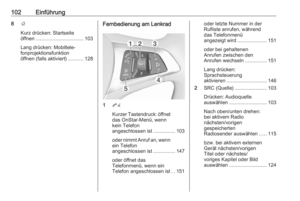 102
102 103
103 104
104 105
105 106
106 107
107 108
108 109
109 110
110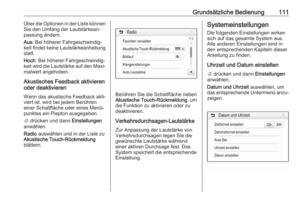 111
111 112
112 113
113 114
114 115
115 116
116 117
117 118
118 119
119 120
120 121
121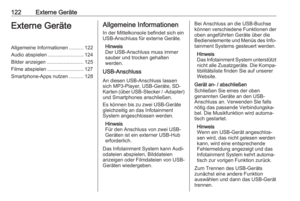 122
122 123
123 124
124 125
125 126
126 127
127 128
128 129
129 130
130 131
131 132
132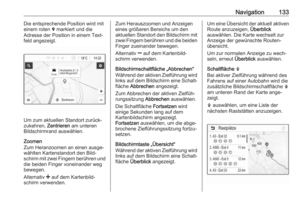 133
133 134
134 135
135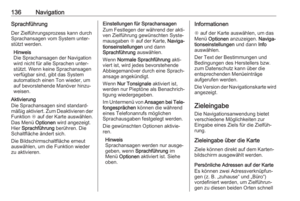 136
136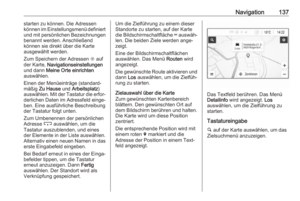 137
137 138
138 139
139 140
140 141
141 142
142 143
143 144
144 145
145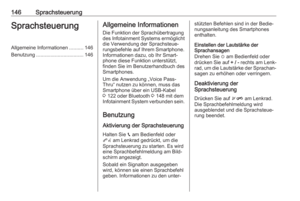 146
146 147
147 148
148 149
149 150
150 151
151 152
152 153
153 154
154 155
155 156
156 157
157 158
158 159
159 160
160 161
161 162
162 163
163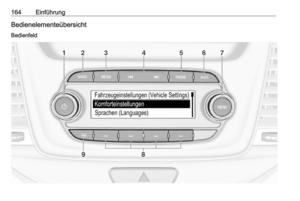 164
164 165
165 166
166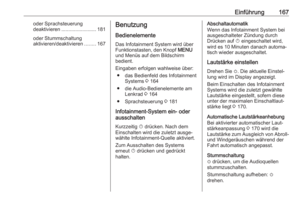 167
167 168
168 169
169 170
170 171
171 172
172 173
173 174
174 175
175 176
176 177
177 178
178 179
179 180
180 181
181 182
182 183
183 184
184 185
185 186
186 187
187 188
188 189
189 190
190 191
191 192
192 193
193 194
194 195
195 196
196 197
197 198
198